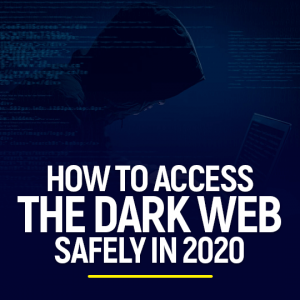Krijg 93% KORTING op Lifetime
Exclusieve deal
Mis deze deal niet, hij wordt GRATIS geleverd met Password Manager.
Krijgen 93% uit aan FastestVPN en baten Pass Hulk Password Manager FREE
Profiteer nu van deze deal!By Johan Curtis Geen reacties 8 minuten
Sinds de uitvinding van internet zijn we verslaafd! We hebben een punt bereikt waarop sommige van onze carrières ervan afhangen.
Hoewel de populariteit die het internet heeft verworven ons talloze voordelen heeft opgeleverd, brengt het ook een groot aantal nadelen met zich mee.
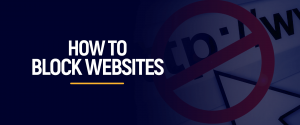
Omdat internet zo'n diverse plek is, met een grote verscheidenheid aan inhoud; het zal ongetwijfeld enkele dingen weergeven die u misschien niet wilt zien, of waarvan u niet wilt dat uw kinderen of andere familieleden ze zien. Vraag je je niet af of je bepaalde websites gewoon kunt blokkeren?
U hoeft zich geen zorgen te maken, want we hebben een aantal van de beste oplossingen voor het blokkeren van websites voor u op een rijtje gezet. Blijf lezen voor meer informatie.
U kunt zich afvragen of het nodig is om bepaalde inhoud te beperken. Of sommigen van jullie stellen het misschien uit, denkend aan het gecompliceerde proces en de tijd die het kan kosten.
We zijn hier om u te vertellen dat hoewel u websites niet hoeft te blokkeren, dit soms de enige optie is. Mogelijk probeert u een gezinsvriendelijke surfervaring op internet te behouden of gewoon omdat u die specifieke websites niet meer wilt bekijken.
Wat het proces betreft, dat is niets om je zorgen over te maken; het is vrij eenvoudig en niet erg tijdrovend, volg gewoon onze stappen.
Er zijn verschillende redenen waarom u websites permanent moet blokkeren. Enkele van de belangrijkste redenen waarom veel gebruikers bepaalde websites blokkeren, zijn:
Een van de meest voorkomende redenen waarom gebruikers websites blokkeren, is dat ze willen voorkomen dat hun kinderen toegang krijgen tot die specifieke website. Kinderen zijn naïef en begrijpen het concept van Veiligheid op het internet. In de wereld van vandaag hebben de meeste kinderen toegang tot een computer, of het nu voor school is of voor vrije tijd.
Het geeft aan dat uw kind op een of ander moment ongetwijfeld op een website zal stuiten die niet voor hem bedoeld is, en hem kan afleiden van wat hij ook aan het doen was. Om nog maar te zwijgen van de hoeveelheid inhoud voor volwassenen die openlijk beschikbaar is op internet, daarom is het slimmer voor ouders om ouderlijk toezicht in te stellen op hun vensters.
Als u een bedrijf runt en voor het grootste deel van uw werk een computer met een actieve internetverbinding nodig heeft, is het mogelijk dat u ervoor moet zorgen dat uw werknemers hun werk serieus nemen terwijl ze online zijn.
In dat geval is het de beste optie om bepaalde websites te beperken die een storing in het werk kunnen veroorzaken.
In de meeste gevallen delen we onze internetverbinding met iemand anders. Dit kunnen familieleden zijn, een huisgenoot of een gast die op bezoek is.
Het probleem met het delen van internet is dat het u geld kan gaan kosten, aangezien mensen de neiging hebben om websites met veel bandbreedte te bezoeken en het type inhoud te downloaden dat uw downloadlimiet zou kunnen opslokken. Om te voorkomen dat u uw downloadlimiet overschrijdt en bezuinigt bandbreedte kosten, moet u alle bandbreedte-intensieve websites blokkeren zodat toegang niet langer beschikbaar is.
Een van de vele redenen waarom een gebruiker een bepaalde website wil blokkeren, is om hem te beschermen tegen mogelijk schadelijke software.
Hoewel blokkeren een oplossing is om dergelijke incidenten te voorkomen, is het installeren van een antivirusprogramma voor realtime bescherming een geschiktere optie. Maak je beveiliging compleet door daar bovenop een VPN toe te voegen. Terwijl het antivirusprogramma inkomende bedreigingen blokkeert, zorgt een VPN ervoor dat uw internetervaring anoniem blijft en dat gegevens worden versleuteld.
Er zijn tal van technieken om websites te blokkeren, ongeacht welk apparaat u bezit of welke browser u gebruikt; wij hebben een oplossing voor je!
Hier is een stapsgewijze handleiding voor het blokkeren van websites:
Als je toevallig op een Windows-apparaat werkt, zijn hier een paar manieren die je zou kunnen volgen om websites te blokkeren.
Er zijn veel applicaties die u op internet kunt vinden die voor dit gebruik zijn gemaakt, onze meest aanbevolen website is HT Parental Controls,
Hier is hoe het werkt:
Het klinkt misschien ingewikkelder dan het in werkelijkheid is, maar u kunt inhoud blokkeren via het hosts-bestand van uw venster. Op deze manier zal het hosts-bestand u, telkens wanneer u een bepaald geblokkeerd domein binnengaat, ergens anders naartoe leiden in plaats van die website te laden.
Zo kunt u het doen:
Microsoft/Windows heeft zijn eigen veiligheidsfunctie waarmee u specifieke websites kunt blokkeren; de gebruiker mag echter geen beheerder zijn om dit te laten werken.
Hier is hoe:
Als u toevallig een Android-apparaat bezit en ernaar op zoek bent blokkeer een paar websites permanent, zoek niet verder, wij hebben precies de juiste keuze voor jou!
Aangezien de bovenstaande methoden mogelijk niet van toepassing zijn op een Android-apparaat, kunt u altijd uw PlayStore bezoeken om een applicatie te downloaden waarmee websites kunnen worden geblokkeerd.
Een app die we zouden aanraden is Google Family Link; het stelt u niet alleen in staat om bepaalde websites vanaf uw apparaat te blokkeren, maar biedt u ook de mogelijkheid van beperkte toegang tot bepaalde websites. Bovendien zal het ook inhoud voor volwassenen uit de PlayStore beperken als je dat wilt.
Deze app is perfect om de activiteit van uw kinderen op het apparaat te volgen en wat ze wel of niet kunnen zien.
Als u een IOS-apparaat bezit en bepaalde inhoud van uw iPhone of iPad wilt beperken of blokkeren, kunt u dit als volgt doen:
Op dezelfde manier kunt u ook websites blokkeren vanuit uw webbrowser, zoals Safari. Hier is hoe:
Als u via de Chrome-webbrowser werkt, kunt u als volgt websites met Chrome blokkeren:
Als u de Firefox-webbrowser gebruikt, kunt u als volgt een website in Firefox blokkeren:
We hopen dat dit u heeft geholpen bij het blokkeren van websites van verschillende apparaten en browsers. Zorg ervoor dat u al onze stappen volgt voor gegarandeerde resultaten.
Zorg er ook voor dat abboneer op FastestVPN om uw anonimiteit te behouden tijdens het surfen en beschermd blijven; het kan nooit kwaad om extra voorzorgsmaatregelen te nemen!
© Copyright 2024 Snelste VPN - Alle rechten voorbehouden.


Mis deze deal niet, hij wordt GRATIS geleverd met Password Manager.
Deze website maakt gebruik van cookies, zodat wij u de best mogelijke gebruikerservaring kunnen bieden. Cookies worden opgeslagen in uw browser en voeren functies uit zoals u herkennen wanneer u terugkeert naar onze website en helpen ons team om te begrijpen welke delen van de website u het meest interessant en nuttig vindt.
Strikt Noodzakelijke Cookie moet te allen tijde worden ingeschakeld, zodat we uw voorkeuren voor cookies kunnen opslaan.
Als u deze cookie uitschakelt, kunnen we uw voorkeuren niet opslaan. Dit betekent dat u cookies opnieuw moet inschakelen of uitschakelen.